Como recuperar o acesso ao disco rígido, corrigir o erro de não conseguir abrir o disco rígido

Neste artigo, mostraremos como recuperar o acesso ao seu disco rígido em caso de falha. Vamos acompanhar!
A gravação de tela pode ser bastante útil em vários cenários. Você pode querer filmar um vídeo de instruções para ajudar um amigo ou pode querer gravar o comportamento inesperado de um aplicativo do Windows para uma resolução posterior. É uma ferramenta altamente valiosa e eficaz, especialmente para nós aqui da WebTech360. Felizmente, o Windows vem com uma ferramenta de gravação de tela embutida para isso. A barra de jogos Xbox foi desenvolvida tendo a comunidade de jogos em mente com recursos como captura de vídeo, transmissão de jogos online, captura de tela e acesso ao aplicativo Xbox com um único clique. Neste artigo, vamos explorar como gravar sua tela no Windows 11.
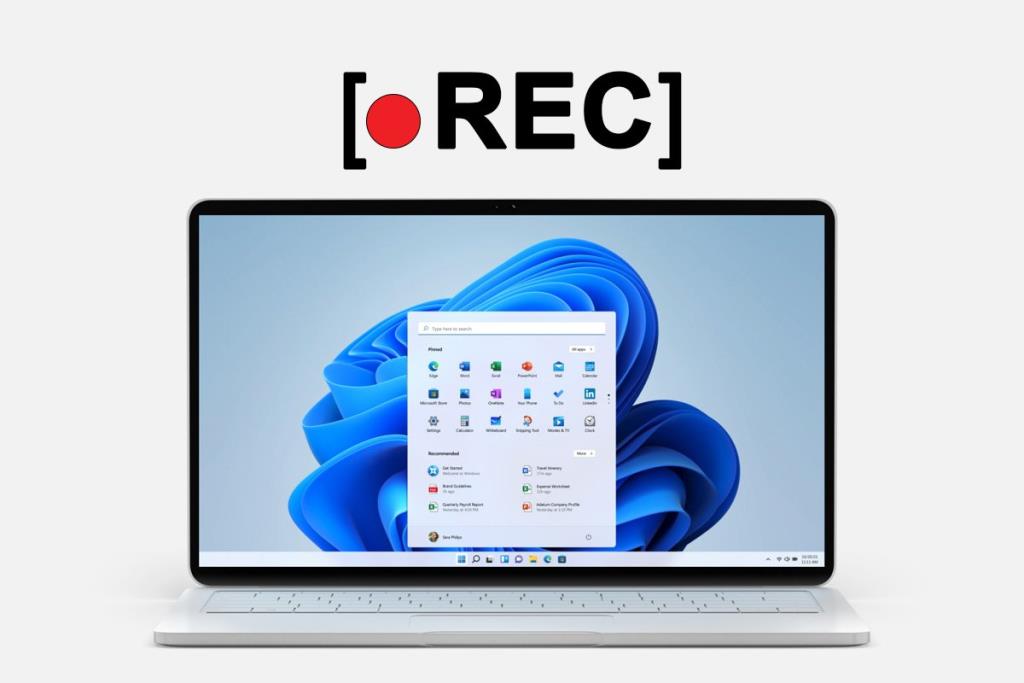
Conteúdo
A barra de jogo embutida é habilitada por padrão, o que oferece o recurso de gravar sua tela. No entanto, você pode usá-lo para gravar apenas um determinado aplicativo.
1. Abra o aplicativo que deseja gravar.
2. Pressione as teclas Windows + G simultaneamente para abrir a Barra de Jogos Xbox .
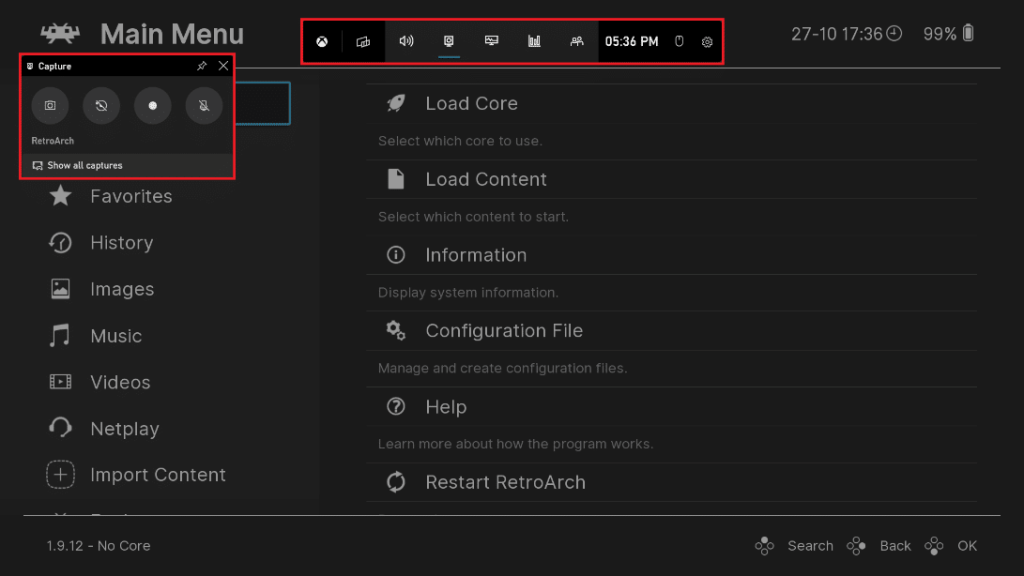
3. Clique no ícone Capturar na parte superior da tela.

4. Na barra de ferramentas Capture , clique no ícone Mic para ligá-lo ou desligá-lo, conforme necessário.
Observação: como alternativa, para ligar / desligar o microfone, pressione as teclas Windows + Alt + M juntas.
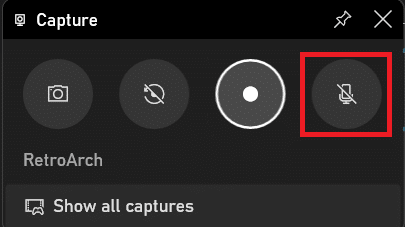
5. Agora, clique em Iniciar gravação na barra de ferramentas Capturar .
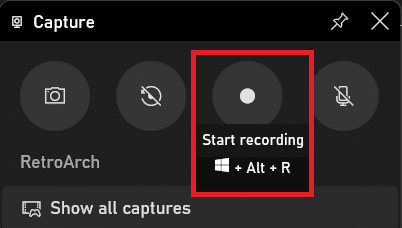
6. Para interromper a gravação, clique no botão Gravação novamente.
Observação : para iniciar / parar a gravação, o atalho do teclado é as teclas Windows + Alt + R.
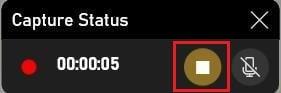
É assim que você pode gravar sua tela no Windows 11 para compartilhar com outras pessoas.
Leia também : Como aumentar a velocidade da Internet no Windows 11
Agora que você já sabe como gravar sua tela no Windows 11, também precisará visualizá-los.
Ao desligar a gravação de tela, um banner aparecerá no lado direito da tela informando: Clipe de jogo gravado. Para ver uma lista de todas as gravações de tela e capturas de tela, clique nela, conforme mostrado em destaque.
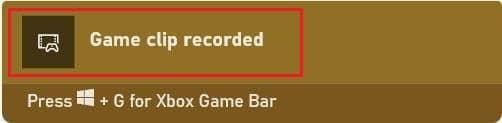
1. Inicie a Barra de Jogo Xbox pressionando as teclas Windows + G juntas.
2. Clique na opção Mostrar todas as capturas na barra de ferramentas Capturar para entrar na visualização da Galeria da Barra de Jogo.

3. Aqui, você pode visualizar a gravação de tela na visualização Galeria , clicando no ícone Reproduzir conforme mostrado abaixo.
Nota: Você pode modificar o Volume do vídeo e / ou transmiti- lo para outro dispositivo, usando as opções destacadas.
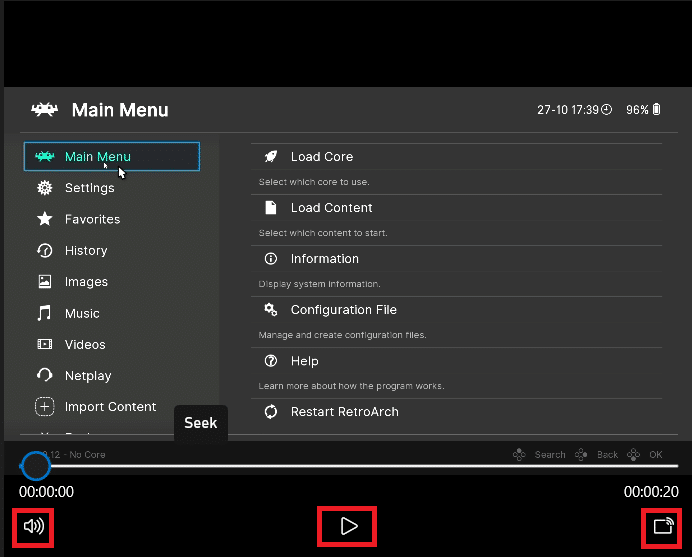
Leia também : Como alterar o servidor DNS no Windows 11
Aqui estão as etapas para editar vídeos gravados:
1. Vá para a barra de jogos Xbox> Capturas> Mostrar todas as capturas como antes.

2. Selecione o seu vídeo gravado. Informações como nome do aplicativo , data de gravação e tamanho do arquivo serão mostradas no painel direito.
3. Clique no ícone Editar mostrado destacado e renomeie o Nome da Gravação .

Nota: Além disso, na janela da Galeria, você pode:
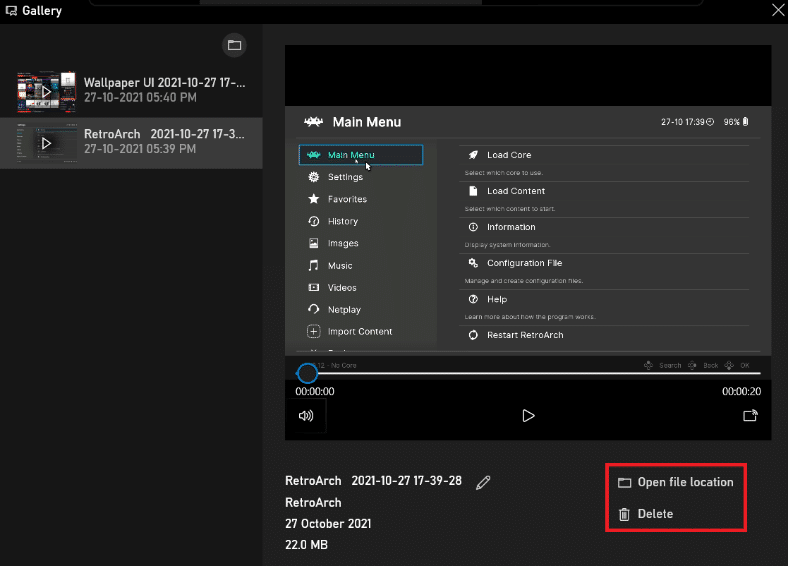
Recomendado:
Esperamos que você possa aprender como gravar sua tela no Windows 11 . Além disso, agora você deve saber como visualizar, editar ou excluir gravações da tela também. Digite suas sugestões e dúvidas na seção de comentários abaixo. Gostaríamos muito de ouvir de você!
Neste artigo, mostraremos como recuperar o acesso ao seu disco rígido em caso de falha. Vamos acompanhar!
À primeira vista, os AirPods parecem fones de ouvido sem fio comuns. Mas tudo mudou quando alguns recursos pouco conhecidos foram descobertos.
A Apple apresentou o iOS 26 – uma grande atualização com um novo design de vidro fosco, experiências mais inteligentes e melhorias em aplicativos familiares.
Os alunos precisam de um tipo específico de laptop para seus estudos. Ele não deve apenas ser potente o suficiente para um bom desempenho na área de estudo escolhida, mas também compacto e leve o suficiente para ser carregado o dia todo.
Adicionar uma impressora ao Windows 10 é simples, embora o processo para dispositivos com fio seja diferente do que para dispositivos sem fio.
Como você sabe, a RAM é um componente de hardware muito importante em um computador, atuando como memória para processar dados e é o fator que determina a velocidade de um laptop ou PC. No artigo abaixo, o WebTech360 apresentará algumas maneiras de verificar erros de RAM usando software no Windows.
As Smart TVs realmente conquistaram o mundo. Com tantos recursos excelentes e conectividade à Internet, a tecnologia mudou a maneira como assistimos TV.
Geladeiras são eletrodomésticos comuns em residências. As geladeiras geralmente têm 2 compartimentos, o compartimento frio é espaçoso e tem uma luz que acende automaticamente toda vez que o usuário o abre, enquanto o compartimento do freezer é estreito e não tem luz.
As redes Wi-Fi são afetadas por muitos fatores além de roteadores, largura de banda e interferência, mas existem algumas maneiras inteligentes de melhorar sua rede.
Se você quiser voltar para o iOS 16 estável no seu telefone, aqui está o guia básico para desinstalar o iOS 17 e fazer o downgrade do iOS 17 para o 16.
Iogurte é um alimento maravilhoso. É bom comer iogurte todos os dias? Quando você come iogurte todos os dias, como seu corpo muda? Vamos descobrir juntos!
Este artigo discute os tipos de arroz mais nutritivos e como maximizar os benefícios para a saúde de qualquer arroz que você escolher.
Estabelecer um horário de sono e uma rotina para dormir, mudar o despertador e ajustar a dieta são algumas das medidas que podem ajudar você a dormir melhor e acordar na hora certa pela manhã.
Alugue, por favor! Landlord Sim é um jogo de simulação para dispositivos móveis para iOS e Android. Você jogará como proprietário de um complexo de apartamentos e começará a alugar um apartamento com o objetivo de reformar o interior do seu apartamento e deixá-lo pronto para inquilinos.
Obtenha o código do jogo Bathroom Tower Defense Roblox e resgate recompensas emocionantes. Elas ajudarão você a melhorar ou desbloquear torres com maior dano.













